Ingrese un gasto planificado en Finanzas de portafolio y Planificación del capital
Objetivo
Ingresar un gasto planificado a un plan de capital en Finanzas de portafolio y Planificación del capital.
Fondo
Una vez que haya configurado un plan de capital en Finanzas de portafolio y Planificación del capital, el siguiente paso es ingresar lo que su organización planea gastar en cada año durante el transcurso del proyecto.
Aspectos a tener en cuenta
- Permisos de usuario requeridos:
- "Administrador de la construcción" o "Administrador de la compañía" en Finanzas de portafolio y Planificación del capital.
- Información adicional:
- Esta función requiere que el producto Planificación del capital se agregue a la cuenta de su organización en Portafolio Financiero. Por favor, póngase en contacto con su Punto de contacto de Procore si tiene alguna pregunta.
Pasos
- Navegue hasta su plan de capital en la pestaña Planificación .
- La columna "Capital total" es donde se calcula el presupuesto total aprobado para el proyecto. Los componentes de ese cálculo son los valores que ingresará en las columnas Año. La vista predeterminada es de cinco años, pero se pueden agregar años adicionales a cuenta para proyectos que podrían planificarse más lejos en el futuro.
Para agregar o quitar un año:
- Haga clic en el icono de puntos suspensivos
 verticales.
verticales.

- Haga clic en Agregar año o eliminar año.
Para editar la visualización del año:
La vista predeterminada se basa en un año calendario. Si su organización planea un año fiscal sobre una base fiscal, puede modificar la vista haciendo clic en Visualización del año en el menú que se muestra arriba y luego indica el mes final del año fiscal correspondiente.
- Haga clic en el icono de puntos suspensivos verticales
 (consulte la imagen de arriba).
(consulte la imagen de arriba). - Haga clic en Visualización del año.
- Seleccione Año calendario o Año fiscal.
- Si seleccionó el año fiscal, haga clic en el menú desplegable del mes para seleccionar cuando finalice el año fiscal.
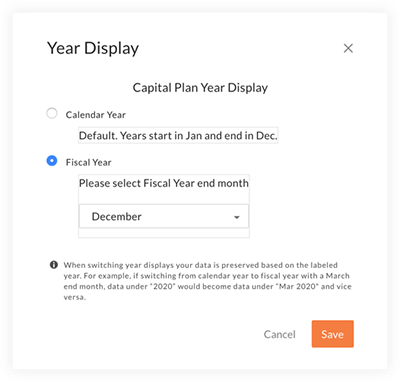
- Haga clic en una celda para ingresar un valor.
Nota: Haga clic fuera del campo para guardar.Recomendación
Presione TAB en su teclado para moverse rápidamente por las celdas e ingrese los costos. La columna "Capital total" se actualizará en tiempo real. - Una vez establecidos los presupuestos y se ha configurado su plan de capital, haga clic en Guardar nueva versión. Consulte Guardar y administrar versiones de planes de capital en Finanzas de portafolio y Planificación del capital.

Próximos pasos
- Si necesita ajustar el plan de capital, consulte Editar un plan de capital en Finanzas de portafolio y Planificación del capital.

